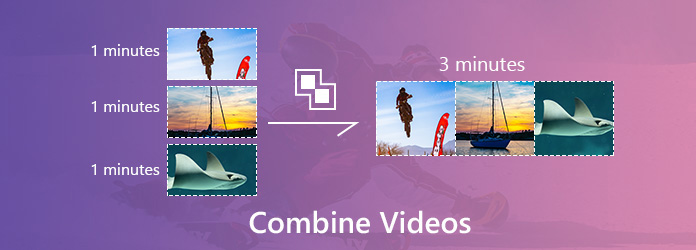
Při vytváření filmu nebo videopříběhu pravděpodobně skončí několik videoklipů. Poté, co jste například vytvořili dva různé klipy rozhovoru, musíte kombinujte dva videoklipy vytvořit kompletní program.
Bez ohledu na důvod budete potřebovat správný editor videa, který spojí dvě videa nebo spojí několik klipů. Existuje mnoho nástrojů, které vám umožní dokončit úkol, ale pokud nerozumíte, jak je používat, stane se to katastrofou. Tento článek bude sdílet nejlepší aplikace pro sloučení videa pro počítač a mobilní zařízení a také průvodce krok za krokem.
Část 1: Nejlepší způsoby, jak kombinovat videa na počítači
Seskupování videí není jednoduchým úkolem. Je spojeno s mnoha věcmi, jako je to, aby klipy fungovaly pěkně spolu a získaly požadované výsledky z finálního filmu. Je však nemožné naučit se vše, co souvisí s editací videa, jako jsou kodeky a další. Ve skutečnosti vše, co potřebujete, je výkonný editor videa, který má schopnost spojovat videa dohromady. Od tohoto okamžiku doporučujeme Tipard Video Converter Ultimate. Zjednodušuje proces a poskytuje nejlepší výsledek podle vašeho hardwaru a softwaru.
1. Spojte videoklipy a vytvořte jedno video jediným kliknutím.
2. Umožní vám zobrazit náhled výsledku pomocí vestavěného přehrávače médií.
3. Podporují širokou škálu video formátů včetně AVI, MP4, MKV atd.
4. Než je spojíte, upravte každý videoklip.
5. Nabízí spoustu vlastních možností, jako je rozlišení, datový tok a další.
Stručně řečeno, je to nejjednodušší způsob, jak rychle spojit videa v počítači.
Jak kombinovat videa na ploše
Existují dva způsoby, jak sloučit videa dohromady pomocí Tipard Video Converter Ultimate.
První způsob je použití Video Merger v Toolboxu.
Stáhněte, nainstalujte a spusťte Tipard Video Converter Ultimate na vašem PC.
Přejít na Toolbox kartu a vyberte Trimmer videa.

Poté můžete přidat videa, která chcete sloučit, kliknutím na středové velké znaménko plus.

Dále můžete kliknout na přidat tlačítko pro import dalších videí. Kliknutím také můžete upravit polohu každého videa Vpřed or Zpětně.

Nakonec klepněte na tlačítko Vývoz tlačítko pro uložení sloučeného videa na plochu.
Pomocí funkce Converter můžete také spojit více videí do jednoho.
Nainstalujte nejjednodušší sloučení videa
Jako desktopový program si musíte stáhnout a nainstalovat Video Converter Ultimate do počítače. Poté jej spusťte a klikněte na ikonu Přidat soubory zobrazí dialogové okno otevřeného souboru. Najděte videoklipy a klikněte na ikonu Otevřená tlačítko pro jejich přidání do oblasti knihovny. Případně můžete klipy přetáhnout přímo do domovského rozhraní.

Polský každý videoklip
Pokud chcete upravit videoklip, zkontrolujte jej v oblasti knihovny a klikněte na ikonu Změnit tlačítko (ikona Hůlka) otevřete Změnit okno. Zde můžete střídat a plodina video, upravit efekt videa nebo přidat vodoznak. Chcete-li video oříznout, klikněte na ikonu Snížit tlačítko, jak to udělat jednoduše.

Sloučit videoklipy dohromady
Po úpravách se vraťte zpět do domovského rozhraní a uspořádejte videoklipy v oblasti knihovny médií. Klikněte a rozbalte Vlastní profil rozevírací seznam kliknutím na pole za sebou Převést vše na a zvolte vhodný formát videa. Poté vyhledejte spodní oblast. Uhoď Procházet tlačítko pro nastavení konkrétní složky pro uložení videonahrávky.
Nezapomeňte zaškrtnout políčko vedle Sloučit do jednoho souboru. Nakonec klikněte na Převést vše tlačítko v pravém dolním rohu pro sloučení videoklipů dohromady.

Poznámka: Video Converter Ultimate dokáže zkombinovat desítky videoklipů za několik minut.
Část 2: Sloučení videí v iPhone
Pro lidi, kteří jako první používají mobilní zařízení, jsou aplikace pro slučování videa vhodnou metodou pro sloučení dvou videí na iPhone. Většina aplikací pro editor videa pro iOS dokáže vyleštit pouze jeden videoklip. Potřebujete tedy aplikaci pro editor videa, která má kapacitu pro spojování videí bez dalšího hardwaru. iMovie pro iOS a Videoshop jsou populární aplikace pro editaci videa pro iPhone a mohou vyhovět vašim potřebám.
Jak sloučit videa na iPhone s iMovie
iMovie pro iOS obsahuje několik nástrojů pro úpravu videa, jako je oříznutí, sloučení, filtry a další. Můžete jej tedy použít k rychlému sloučení dvou videoklipů v iPhone.
Spusťte aplikaci iMovie z domovské obrazovky. To si můžete zdarma stáhnout z App Store. Přejít na Projekt klepněte na Vytvořit projekt a Film. Pak můžete importovat videoklip z fotoaparátu.
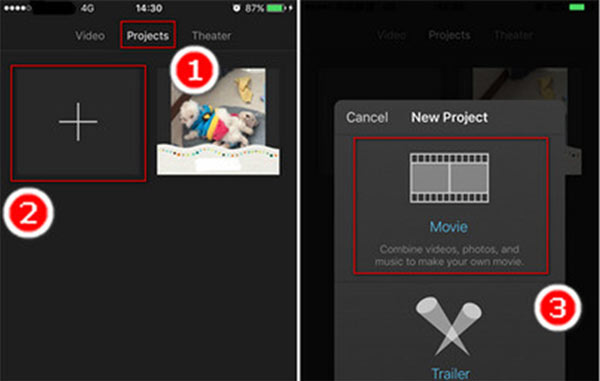
Dále se dostanete na obrazovku úprav. Klepněte na ikonu Media ikonu vlevo nahoře, chcete-li umístit video soubor na časovou osu.
Posouvejte časovou osu, dokud se neobjeví svislá čára. Klepněte na ikonu Plus ikonu pro přesměrování na váš Camera Roll a můžete přidat další videoklip na časovou osu. Pokud chcete přidat více videí najednou, opakujte výše uvedený postup a přidejte je na časovou osu v iMovie.
Pro plynulé přehrávání videoklipů můžete použít přechodové efekty mezi dvěma klipy.
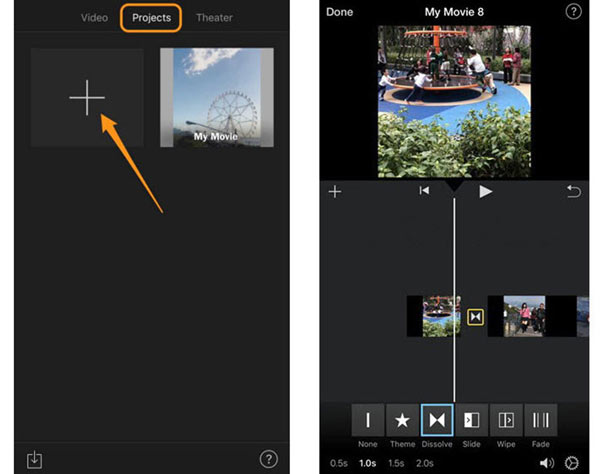
Poté klepněte na Hotovo a uložte závěrečné video do aplikace Fotografie. Nebo ji můžete přímo sdílet na YouTube nebo iCloud.
Poznámka: iMovie nemůže zvýšit kvalitu videa.
Jak steh videa společně na iPhone pomocí
Videoshop je další snadno použitelná aplikace pro editaci videa pro iPhone a iPad. Integruje základní funkce pro úpravu videa, od oříznutí po sloučení, od oříznutí po otočení. Poskytuje bezplatné stažení v App Store s několika nákupy v aplikaci. Bezplatná verze je však dostatečně výkonná, aby se na iPhone mohla spojovat videa.
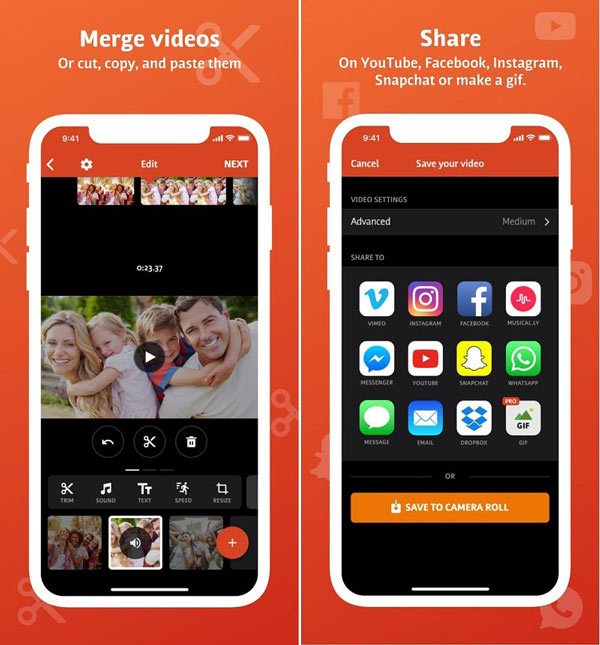
Spusťte aplikaci a klepněte na ikonu Plus ikonu v hlavním rozhraní a přidejte svá videa z aplikace Camera Roll. Tento editor videa je určen výhradně ke zpracování videí iPhone a iPad. Videa z jiných platforem budou odmítnuta.
Po načtení budou videoklipy přidány do scénáře v horní části obrazovky. Nyní můžete použít různá nastavení nebo použít nástroje pro úpravy, jako je přidávání textů na videa, úprava rychlosti, přidání hudby na pozadí nebo použití přechodu mezi dvěma klipy.
Pokud chcete změnit jeden videoklip, dotkněte se ho na panelu dějů a poté pomocí nástrojů na spodní straně získáte požadovaný efekt.
Po sloučení videí na iPhone klepněte na další na pravé horní straně přejděte na další obrazovku. Zapište si název souboru a další informace. Potom klepněte na ikonu Share ikonu pro uložení výsledku do vašeho iPhone nebo nahrání na sociální média.
Část 3: Připojte se k videu společně v systému Android
Pokud vyhledáváte úpravy videa v obchodě Google Play v telefonu Android, můžete získat velmi dlouhý seznam. Dává smysl, že lidé jsou stále pohodlnější pro pořizování a úpravu videí na smartphonu. Mezi nimi jsou Quik a Adobe Premiere Clip schopny kombinovat videa pro YouTube a další platformy.
Jak se spojit videa společně na Androidu přes Quik
Quik vydává GoPro, ale je k dispozici všem uživatelům Android zdarma. Není to jen aplikace pro editor videa, ale také tvůrce filmu. Můžete kombinovat videoklipy a nastavit svou oblíbenou hudbu jako hudbu na pozadí. Všechny funkce v Quiku jsou přesto určeny pro tvorbu filmů.
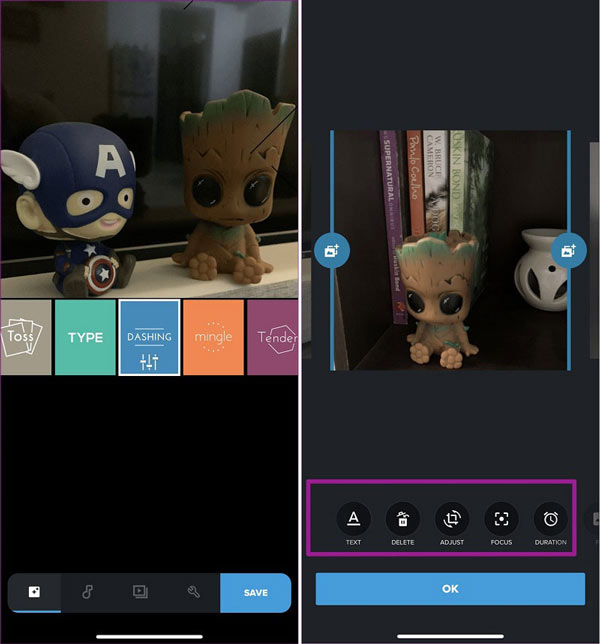
Chcete-li začít kombinovat dvě videa v systému Android, klepněte na modré Plus podepsat v pravém dolním rohu. Poté importujte videoklipy, které chcete dát dohromady. To může přidat MP4, HEVC a VP8 video soubory. Mezi vstupní zdroje patří fotogalerie, alba, Fotky Google, Dropbox a GoPro +.
Přejít na Styl videa a vyberte svůj oblíbený styl pro vaše závěrečné video. Poté je možné jednotlivé videoklipy před jejich kombinací zobrazit a upravit.
Přejděte na stránku Hudba kartu zespodu a nastavit hudbu na pozadí. Pak jděte na Upravit a přístup k dalším možnostem, například Filtry. Obnovte je podle svých preferencí.
Pokud jste s náhledem spokojeni po zobrazení náhledu, máte dvě možnosti uložení konečného videa. Klepněte na ikonu Uložit tlačítko na pravé spodní straně pro export do telefonu. Nebo klepněte na Share nahrát video.
Jak sloučit video soubory s Adobe Premiere Clip
Adobe Premiere Clip je další způsob, jak dát dohromady dvě videa na Android. Přestože jsou produkty společnosti Adobe drahé, Premiere Clip je v Androidu zdarma.
Otevřete aplikaci pro kombinování videa a klepněte na ikonu Plus ikonu pro vytvoření nového projektu. Poté vyberte zdroj vstupu, klepnutím na videoklipy se sloučte a klepněte na Hotovo přidat je do aplikace.
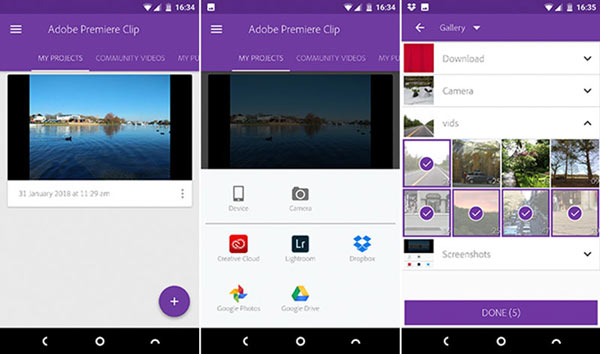
Poté vyberte typ projektu nebo upravte styl klepnutím na Volné. Poté se ve spodní části zobrazí všechny videoklipy. Chcete-li uspořádat videoklipy, stiskněte jeden videosoubor a přetáhněte jej na správné místo.
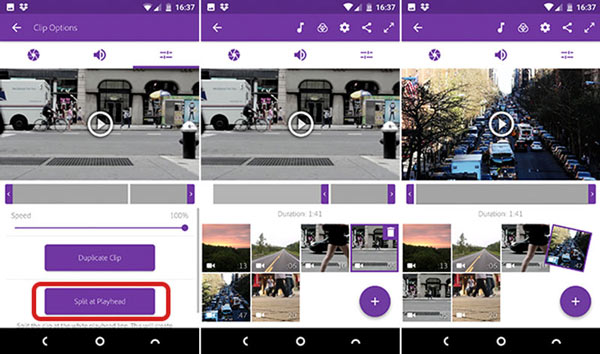
Pokud chcete upravit jednotlivý video soubor, vyberte jej a rozdělte a ořízněte video nebo přidejte filtr. K videoprojektu navíc můžete přidat hudbu na pozadí klepnutím na ikonu Hudba ikona.
Nakonec klepněte na Plus na hlavním rozhraní vyberte Název textu a dejte název. Náhled posledního videa a potom klepněte na ikonu Share ikona. Poté získáte několik možností, Uložit do Galerie, Sdílet na YouTube, a více. Vyberte správné a vyberte exportní rozlišení pro uložení finálního videa.
Část 4: Stitch videa online
Online video editoři jsou populární, částečně proto, že vám umožňují dělat to, co chcete, bez instalace jakéhokoli softwaru. Mají však nevyhnutelné nedostatky, například omezení velikosti souboru. Pokud vám to nevadí, jsou zde dva způsoby, jak spojit videa online.
Kombinujte videa online s videem
Clideo je sada online souborových nástrojů, včetně aplikace pro sloučení videa. Dokáže kompletně spojit dva videoklipy online.
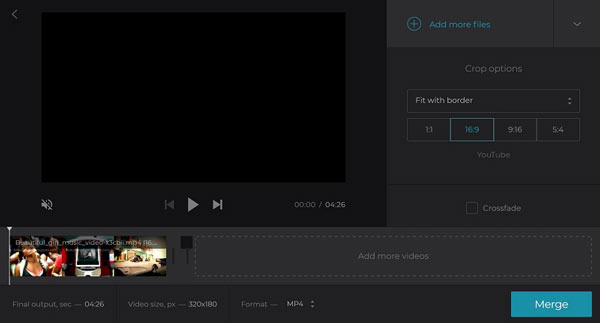
Otevřete webový prohlížeč a navštivte stránku https://clideo.com/merge-video, abyste přímo otevřeli stránku slučování videa.
Klepnutím na tlačítko Vybrat soubory spusťte dialogové okno otevřeného souboru, přejděte na první videoklip a klepněte na ikonu Otevřená tlačítko nahrát. Poté se zobrazí další stránka.
Pak udeřte Přidejte další soubory a poté nahrajte další videoklipy. Uspořádejte klipy na scénáři. Umožňuje také oříznout video na základě poměrů stran na YouTube.
Rozbalte Formát rozevírací seznam a vyberte svůj oblíbený formát videa. Klikněte na ikonu Spojit tlačítko na pravé spodní straně pro zahájení procesu. Nakonec si můžete konečné video stáhnout do počítače nebo přenést na Disk Google.
Poznámka: S Clideo můžete bezplatně slučovat videa online, ale pokud chcete vodoznak odstranit, musíte se přihlásit pomocí svého účtu Facebook nebo Google.
Stitch videa online přes Kapwing
Kapwing je další online video editor, který vám umožňuje kombinovat dvě videa ne více než 750MB na úkol.
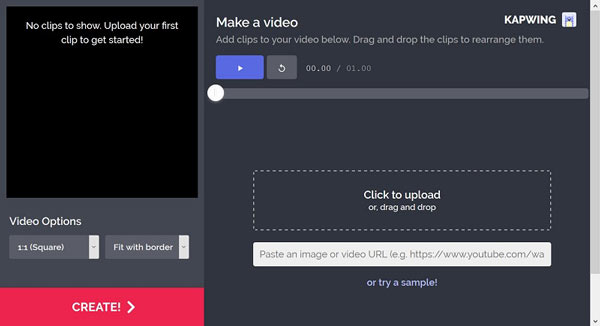
Zkopírujte a vložte https://www.kapwing.com/maker/editor do adresního řádku webového prohlížeče a stiskněte vstoupit klíč pro přístup na stránku slučování videa online.
Otevřete okno Průzkumníka a najděte videoklipy, které chcete dát dohromady. Chcete-li zahájit nahrávání, přetáhněte je do online sloučení videa. Nebo můžete vložit adresu URL videa a importovat videa online.
Počkejte na dokončení nahrávání videa a upravte jejich pořadí. Klikněte na ikonu Vytvořit tlačítko na levé spodní straně k jejich sešití. Pak můžete získat výsledek na pevný disk.
Proč investovat do čističky vzduchu?
Nyní byste měli pochopit, jak dát dohromady videoklipy, aby se jedno video vytvořilo na ploše, smartphonu nebo online. Pokud máte lepší návrhy, napište je prosím pod tento článek.







